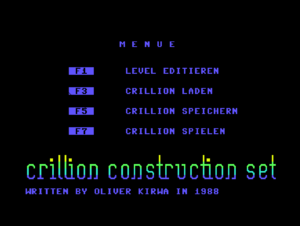Crill-Edi
| Crillion Construction Set / Crill-Edi | ||
|---|---|---|
| Bewertung | - | |
| Entwickler | Oliver Kirwa | |
| Verleger | Markt & Technik | |
| Release | 1988 | |
| Plattform(en) | C64 | |
| Genre | Leveleditor | |
| Steuerung | ||
| Medien | ||
| Sprache | ||
| Information | Es gibt Cracks mit erweiterten Funktionen in der CSDb | |
Crill-Edi, auch bekannt unter Crillion Construction Set, ist ein Leveleditor für das "Break Out"-Spiel Crillion von Oliver Kirwa. Mit ihm lassen sich schnell und einfach eigene Levels erstellen und abspeichern. Crill-Edi wurde in dem Buch "64'er Spielesammlung - Band 4", in dem Sammelband 64'er Spiele total, sowie im 64'er Sonderheft Nr.43 und 85 veröffentlicht.
Mit ihm wurden die Versionen von Crillion '93 (64'er Sonderheft 85), Crillion V2 und Crillion Part2 erstellt. Ebenso wurde er bei der Entwicklung von Brainion verwendet.
Bedienung[Bearbeiten | Quelltext bearbeiten]
Der Level-Editor für Crillion ist ein eigenständiges Programm und nach dem Laden und Starten befinden Sie sich im Hauptmenü, wo Sie folgende Auswahlmöglichkeiten haben:
- F1 = Level editieren.
- F3 = Crillion laden.
- F5 = Crillion speichern.
- F7 = Crillion spielen.
Crillion laden[Bearbeiten | Quelltext bearbeiten]
Dies ist der erste Schritt. Drücken Sie die F3 Taste, legen Sie die Diskette ein, auf der sich die zu ändernde Version befindet, geben Sie den Namen dieser Version ein und drücken Sie die RETURN Taste.
Crillion editieren[Bearbeiten | Quelltext bearbeiten]
1.) Mit den Cursortasten steuern Sie den Rahmen (Cursor).
2.) Mit der Taste F1 schalten Sie den Setzmodus um:
- Modus Pfeil-nach-unten: Nach Drücken der Taste 1-6 wird das jeweilige Symbol unter dem Cursor gezeichnet und der Cursor wandert eine Position nach unten.
- Modus Pfeil-nach-rechts: Nach Drücken der Taste 1-6 wird das jeweilige Symbol unter dem Cursor gezeichnet und der Cursor wandert eine Position nach rechts.
3.) Durch gleichzeitiges Drücken der Taste CTRL und einer Zifferntaste von 3-8 stellen Sie die Farbe ein, in der das Symbol gezeichnet wird (Der Cursor nimmt die jeweilige Farbe an.).
4.) Durch Drücken einer Zifferntaste von 1-6 wird das jeweilige Symbol gezeichnet:
- 1 = Leerzeichen
- 2 = Block ohne Aufschrift
- 3 = Mauer-Block
- 4 = Totenkopf-Block
- 5 = Block mit Stern
- 6 = Diskette
- Folgende Elemente können gesetzt werden, wobei Ball, Block, Farbwechselfeld und Schiebefeld eine von den sechs Farben (blau, violett, rot, gelb, cyan und grün) annehmen kann:
5.) Wenn der Level komplett ist, müssen Sie noch festlegen, wo die Kugel zu Beginn des Levels stehen soll. Die Position der Kugel können Sie bei gedrückter Commodore-Taste mit den Cursor-Tasten verändern.
6.) Nun können Sie mit der F3 zum nächsten oder mit der F5 zum vorhergehenden Level wechseln, um diesen ebenfalls zu editieren.
7.) Wenn Sie keine Änderungen mehr vornehmen möchten, drücken Sie die F7 , um wieder in das Hauptmenü des Editors zu gelangen und dort die neue erstellte Version von Crillion speichern zu können.
Crillion speichern[Bearbeiten | Quelltext bearbeiten]
Nach Anwahl dieser Option legen Sie eine Diskette ein auf der die neue Version gespeichert werden soll, geben den Namen ein und drücken die RETURN Taste.
- ACHTUNG: Aus diesem Menü gibt es keinen Ausweg, Sie müssen einen Namen eingeben und speichern!
- Anmerkung: Wenn sich verschiedene Versionen von Crillion auf einer Diskettenseite befinden, verwenden diese die gleiche Datei für die Highscore-Liste.
Crillion spielen[Bearbeiten | Quelltext bearbeiten]
Nach Drücken der Taste F7 im Hauptmenü können Sie die neue Version testen. Dies ist ein normales Spiel, wenn die letzte Kugel zerstört ist, gelangen Sie wieder in das Hauptmenü des Editors.
Weiterentwicklung in der Szene[Bearbeiten | Quelltext bearbeiten]
Der erweiterte Leveleditor aus dem Jahr 1989 (CSDb) bietet über die Funktionalität des Crill-Edis hinaus noch die folgenden Features:
- Joysticksteuerung
- Editierung der Reihenfolge der Levels (memorize/unmemorize/insert/delete)
- Schwarz als weitere Farbe für Symbole
- Füllen des Bildschirms mit einem Symbol
- Für jedes Level individuell: Einstellung der Zeit
- Für jedes Level individuell: Einstellung der Punktzahl pro abgeräumtem Block
Als Nachteil ist anzumerken, dass bei den erstellten Spielen keine einzelnen Levels mehr anwählbar sind, sondern das Spiel immer von Level 1 begonnen werden muss.
Weblinks[Bearbeiten | Quelltext bearbeiten]
- C64Games.de - Spiel Nr. 4007
- Gamebase64.com - Spiel Nr. 13115

- CSDb (1989) Erweiterter Leveleditor

- CSDb (1988)